Wix Stores: תרגום החנות שלכם
זמן קריאה: 5 דקות
החנות שלכם תהיה אטרקטיבית יותר לקונים פוטנציאליים במדינות אחרות אם תתרגמו אותה לשפות שלהם. עם Wix Multilingual אפשר לתרגם את האתר אוטומטית ואז לערוך ולעשות את התיקונים הדרושים, או לבצע את התרגום בעצמכם מההתחלה.
לפני שתתחילו:
קודם כל צריך להוסיף את אפליקציית Wix Multilingual מה-editor שלכם, מהדאשבורד של האתר או מ-Wix App Market.
שלב 1 | ניהול התרגומים בדאשבורד של האתר
דרך הדאשבורד אפשר לתרגם את הטקסט של המוצרים, את שמות הקטגוריות והתיאורים שלהן, את הטקסטים של עמוד התשלום והמיילים ואת המידע לגבי המס והמשלוח.
טיפ:
אם אתם משתמשים בתרגום האוטומטי, כדאי לבדוק ולערוך את התרגומים של האתר.
כדי לנהל את התרגומים:
- עברו למנהל התרגום בדאשבורד של האתר.
- הקליקו על Stores משמאל.
- בחרו באפשרות הרלוונטית:
- אם השתמשתם בתרגום האוטומטי לתרגום האתר: בדקו את התרגומים וערכו אותם במידת הצורך.
- אם לא השתמשתם בתרגום האוטומטי: התוכן מחולק לסוגים ולמשפטים, וצריך לתרגם אותם אחד-אחד.
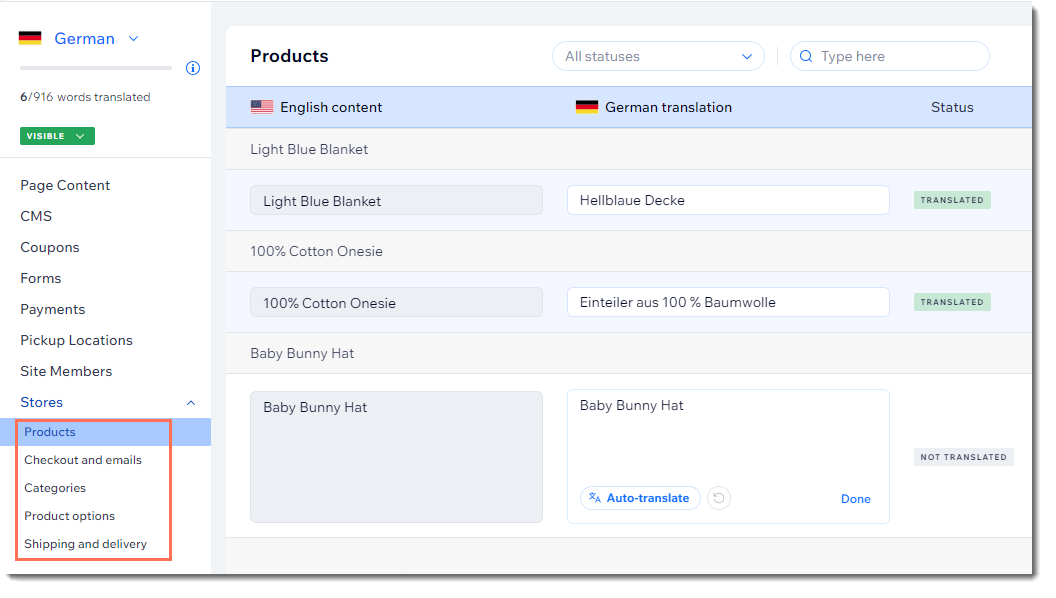
שלב 2 | תרגום עמודי חנות ב-editor
בשלב הבא עליכם להיכנס ל-editor ולתרגם את עמוד המוצר (Product Page), עמוד עגלת הקניות (Cart Page) ועמוד התודה (Thank You page). אם אתם משתמשים בעמוד הקטגוריות (Cagtegory Page), אתם יכולים לתרגם גם אותו. יכול להיות שחלק מהטקסט כבר תורגם אוטומטית, אבל אפשר לערוך אותו במידת הצורך.
שימו לב:
כשמוסיפים את Wix Stores, עמודי החנות מגיעים עם טקסט מוכן. אם לא משנים אותו, הוא מתורגם אוטומטית. אם משנים את טקסט ברירת המחדל באנגלית, צריך לתרגם אותו ידנית.
Studio Editor
Editor X
Wix Editor
- עברו לגרסת השפה הראשית ב-editor שלכם:
- ב-editor הקליקו משמאל למעלה על התפריט הנפתח Switch Language (החלפת שפה).
- בחרו את השפה שאתם רוצים לנהל.
- עברו לאחד מעמודי החנות (למשל Product Page) והקליקו כדי לבחור אותו.
- הקליקו על Settings (הגדרות).
- הקליקו על הטאב Text (טקסט).
- עדכנו את הטקסט הרלוונטי לפי הצורך.
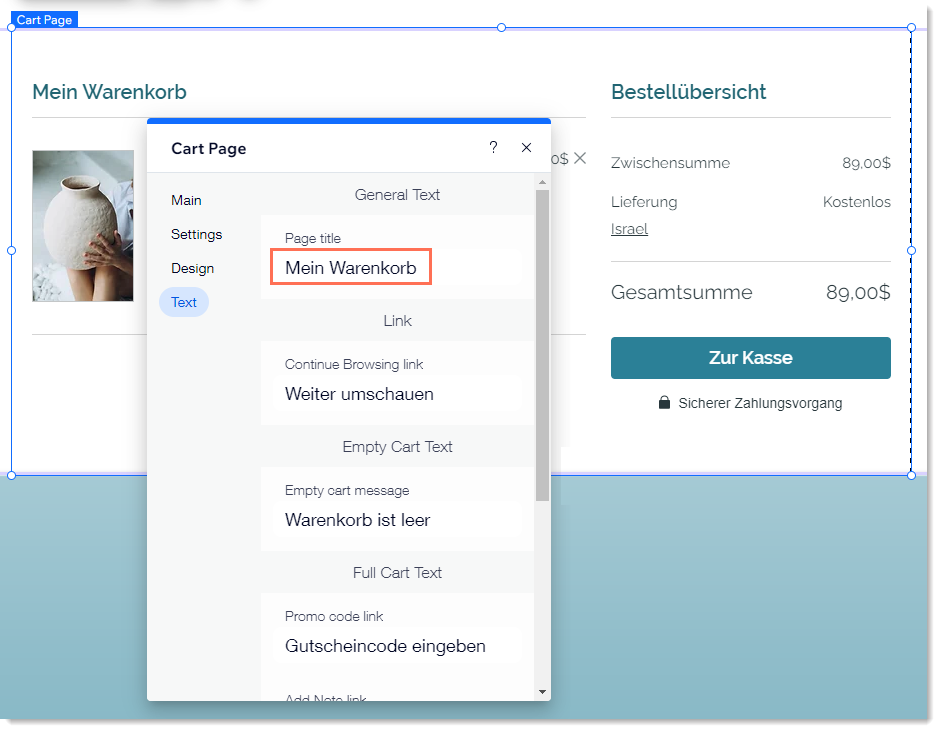
שלב 3 | תרגום אלמנטים של החנות ב-editor
אפשר לתרגם כל אלמנט בחנות, כמו גלריות מוצרים ואייקון עגלת הקניות. חלק מהאלמנטים הם תוספות אופציונליות שיכול להיות שלא הוספתם לחנות.
Studio Editor
Editor X
Wix Editor
- עברו לגרסת השפה הראשית ב-editor שלכם:
- ב-editor הקליקו משמאל למעלה על התפריט הנפתח Switch Language (החלפת שפה).
- בחרו את השפה שאתם רוצים לנהל.
- בחרו את האלמנט שאתם רוצים לתרגם:
- Cart Icon & Mini Cart (אייקון עגלת הקניות וחלונית העגלה)
- Product Galleries (גלריות מוצרים)
- ווידג'ט המוצר (Product Widget)
- כפתור Add to Cart (הוספה לעגלת הקניות)
- תרגמו את כל הטקסט שלא תורגם אוטומטית.
שלב 4 | פרסום ובדיקת החנות
אחרי שסיימתם לתרגם את החנות, אל תשכחו להפוך את השפה לגלויה לגולשים. לאחר מכן, פרסמו את האתר שלכם כרגיל.
אנחנו ממליצים לצפות בתצוגה מקדימה של תהליך התשלום בכל שפה, לפני השקת החנות הרב-לשונית. זה מאפשר לכם לראות מה הלקוחות יראו כשהם יבצעו רכישה.
מה השלב הבא?

המשיכו לתרגם את העמודים האחרים באתר שלכם. מומלץ גם לתרגם את המיילים האוטומטיים לשפות של האתר כדי לפנות אל הקהל שלכם בשפה שלו ולהציע חוויה מקומית יותר.

שאלות נפוצות
הקליקו על השאלות שלמטה לפרטים נוספים על תרגום Wix Stores עם Wix Multilingual:
האם אפשר לתרגם את כל הטקסט ב-Wix Stores?
אפשר לתרגם מינויים למוצרים?
האם אפשר לתרגם הגדרות SEO למוצרים שלי בחנות?
אפשר לתרגם את עמוד "ההזמנות שלי"?
אפשר לתרגם הנחות אוטומטיות?
האם אפשר לשנות את צבע הפונט של תיאורי מוצר מתורגמים?
זה עזר לך?
|